Utskriftsinställningar
- Utskriftsyta
- Kanter
- Page Layout/Sidlayout
- Bakgrund
- Bildoptimering
- Ljusstyrka
- Färgjustering
- Filter
- Slät hy
- Korrigera röda ögon
- Datum
- Filnummer
- Skriv ut prickar för att förhindra återanvändning
Flera utskriftsinställningar för utskrift från minneskort eller USB-minnen kan ändras. Inställningarna gäller alla relevanta utskrifter och du behöver därför inte ange inställningar för varje bild. Observera att standardinställningarna återställs när du stänger av SELPHY. Beroende på vilken typ av bild eller program som används kanske det inte går att konfigurera vissa funktioner.
-
Välj [Setup/Inställning] och tryck på
.
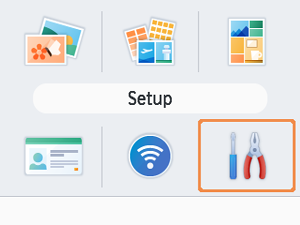
-
Välj [Print settings/Utskriftsinställningar] och tryck på
.
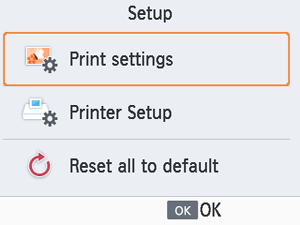
-
Välj ett alternativ och tryck sedan på
.
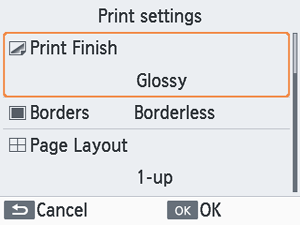
- Utskriftsinställningar kan också visas på skärmen [Preview/Förhandsgranska]. (Inställningar som inte är tillgängliga för aktuella funktioner nedtonas och kan inte justeras.)
Utskriftsyta
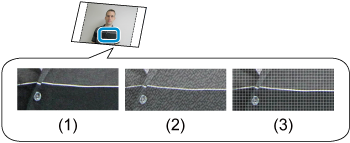
- Bilderna kan skrivas ut med en mattare yta genom att ytan får en lätt struktur vid utskriften.
| (1) | Glossy/Glansig (standard) | Utskriften får en glansig yta. |
| (2) | Semi-gloss/Halvglansig | Ett finare strukturmönster för en mindre glansig yta. |
| (3) | Satin | Ett finare rutnätsliknande strukturmönster för en mindre glansig yta. |
Kanter
- Skriv ut bilder med eller utan en kant.
- Om du väljer [Bordered/Med kant] kan du skriva ut hela bilden.
- Borderless/Utan kant (standard) / Bordered/Med kant
Page Layout/Sidlayout
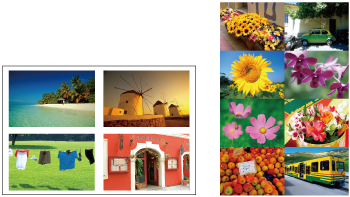
- Välj antal bilder per ark.
- För färg-/etikettpaket KC-18IL (8 etiketter per sida, ) väljer du [Multi 8].
| 1-up (standard) | Skriver ut en bild per ark. |
| Multi 2 | Skriver ut två bilder per ark. |
| Multi 4 | Skriver ut fyra bilder per ark. |
| Multi 8 | Skriver ut åtta bilder per ark. |
Bakgrund
- Ange färg runt bilderna.
- Effekten av den här inställningen visas på skärmen [Preview/Förhandsgranska] i layoutbilden högst upp till vänster.
- White/Vit (standard) / Black/Svart
Bildoptimering
- Korrigerar ljusstyrka och kontrast efter bilden.
- On/På (standard) / Off/Av
Ljusstyrka
- Justera ljusstyrkan i steg mellan -3 och +3.
- Välj höga positiva värden om du vill göra bilderna ljusare eller höga negativa värden om du vill göra dem mörkare.
Färgjustering
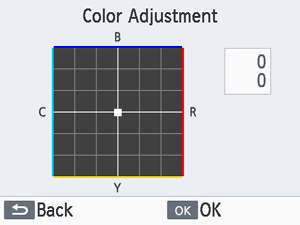
- Justera nivån för röd, blå, cyan och gul (R/B/C/Y) i intervallet 0–3. Om du t.ex. ökar nivån för R sänks nivån för C (komplementfärg).
- Tryck på
för att välja ett värde och tryck sedan på
för att bekräfta valet.
Filter
- Välj särskilda färgtoner för en viss look eller välj att skriva ut i sepia eller i svartvitt.
| Off/Av (standard) | - |
| Vivid/Kraftig | Bilderna är färgstarka, med mer kontrast och färgmättnad. |
| Neutral | Bilderna är dämpade i färgen, med mindre kontrast och färgmättnad. |
| PositiveFilm/Diafilm | Bilder har ett levande, naturligt utseende, som på diafilm. |
| Sepia | Ger utskrifter i sepia-nyanser. |
| B/W/Svartvitt | Ger svartvita utskrifter. |
Slät hy
- Gör så att hyn ser slät och vacker ut.
- Off/Av (standard) / On/På
Korrigera röda ögon
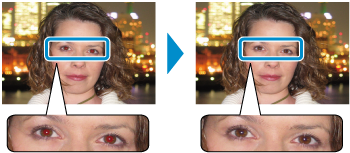
- Korrigera bilder med röda ögon.
- Off/Av (standard) / On/På
Datum
- Lägg till datumet då bilden togs när du skriver ut.
- Med [Subtle/Diskret] blir texten osynlig när den visas rakt fram, men synlig i en viss vinkel.
- Off/Av (standard) / Prominent/Framträdande / Subtle/Diskret
Var försiktig
- För att förhindra att det blir dubbla datum på bilder som redan markerats med datum av kameran väljer du [Off/Av].
Filnummer
- Bilderna kan skrivas ut med filnummer.
- Med [Subtle/Diskret] blir texten osynlig när den visas rakt fram, men synlig i en viss vinkel.
- Off/Av (standard) / Prominent/Framträdande / Subtle/Diskret
Skriv ut prickar för att förhindra återanvändning
- Skriv ut prickar i marginalen för att förhindra återanvändning av papper.
- On/På (standard) / Off/Av
Var försiktig
- Återanvänd aldrig papper för utskrift, även om det mesta av arket är tomt. Det kan skada skrivaren eller leda till att den inte fungerar.